Outils
Outils
Ouvrir un fichier
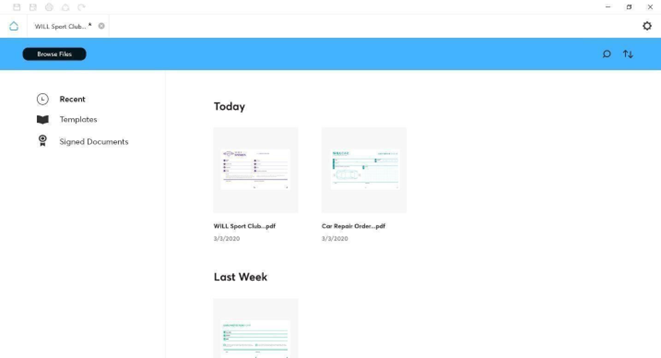
Au démarrage, sign pro PDF affiche la page d'accès des fichiers.
Une option standard permettant de parcourir les fichiers est disponible. En outre, trois catégories de fichiers sont répertoriées :
- Recent (Récent) – Fichiers PDF enregistrés récemment
- Templates (Modèles) – Fichiers PDF créés à l'aide de l'outil Authoring (Auteur)
- Signed Documents (Documents signés) – Fichiers PDF signés et enregistrés
Les fichiers sont affichés sous forme de vignettes et peuvent être triés ou recherchés. Les listes de fichiers sont conservées dans une base de données enregistrée avec les réglages de l'application.
Signer et remplir
Sélectionnez un fichier pour l'ouvrir. Si le fichier comporte plusieurs pages, elles s'affichent dans l'interface utilisateur.
Les utilisateurs peuvent faire défiler les pages avec la souris ou le stylet, ou, sur un périphérique tactile, faire glisser le stylet pour défiler.
Dans une installation standard, Sign & Fill (Signer et remplir) est sélectionné.
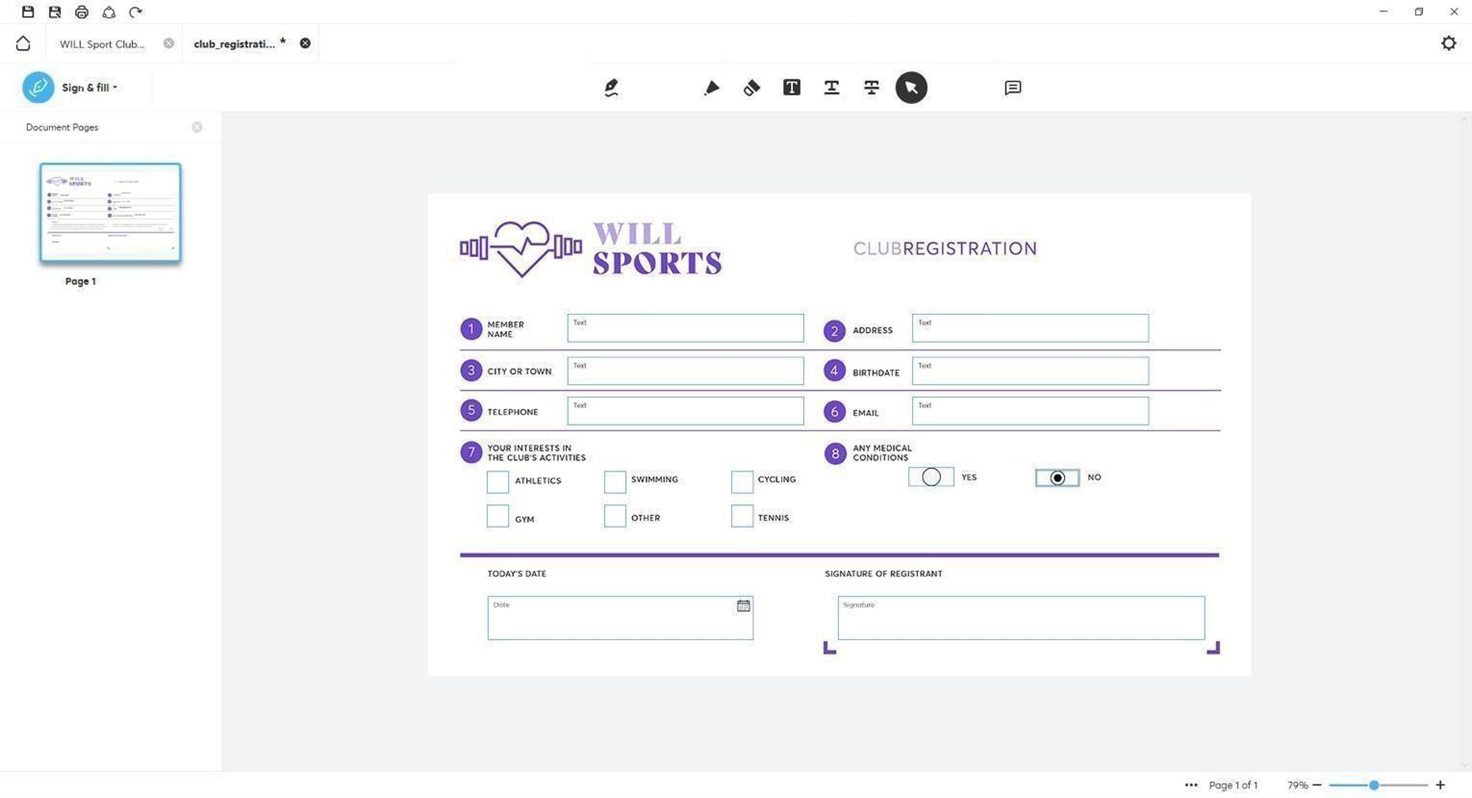
Barre d'outils PDF
Signer
Pour signer, cliquez sur l'outil, puis dessinez un rectangle à l'aide d'une souris ou d'un stylet. Lorsque le rectangle est suffisamment grand, une signature est capturée et affichée dans le rectangle.
Pour signer dans une zone de signature créée à l'aide d'Authoring (Auteur), cliquez sur Sign (Signer), puis cliquez dans la zone de signature.
Si, dans l'API, l'affichage des signatures manuelles a été défini sur True (Vrai), les zones de champ peuvent être créées à l'aide du toucher et de la souris. Toutefois, le défilement tactile n'est pas autorisé.
En outre, si la barre supérieure est masquée, Sign (Signer) est automatiquement sélectionné. Toutefois, le remplissage de formulaires et les annotations ne sont pas accessibles lorsque la barre d'outils n'est pas affichée.
Ink (Encre)
Cliquez sur l'outil pour commencer un dessin à main levée dans le document. Cliquez une deuxième fois sur l'outil pour choisir la couleur de l'encre à partir d'une palette. Utilisez une souris ou un stylet pour dessiner à l'encre dans le document.
Notez qu'un stylet pour tablette de signature Wacom STU n'a aucun contrôle sur le pointeur de la souris de Windows et qu'il ne peut donc pas être utilisé pour cette opération.
Erase (Gommer)
Utilisez l'outil pour gommer des traces d'encre à individuelles dessinées à l'aide de l'outil Ink (Encre).
Highlighter (Surligneur)
Utilisez l'outil pour surligner le texte sélectionné (surligner). Faites glisser le curseur au-dessus du texte afin de le sélectionner pour le surligner.
Underline (Souligner)
Utilisez l'outil pour souligner le texte sélectionné (souligner).
Strikethrough (Barrer)
Utilisez l'outil pour barrer le texte sélectionné (barrer).
Select (Sélectionner)
Utilisez Select (Sélectionner) pour modifier la sélection d'une barre d'outils et sélectionner un champ pour le remplissage de formulaires.
S'ils utilisent un périphérique tactile, les utilisateurs peuvent zoomer en touchant l'écran tactile avec deux doigts, puis en les écartant pour effectuer un zoom avant ou en les rapprochant pour effectuer un zoom arrière. Les utilisateurs peuvent également utiliser l'écran tactile avec un seul doigt pour faire défiler un document, verticalement ou horizontalement, en déplaçant leur doigt dans la direction souhaitée.
Comment (Commentaire)
Utilisez l'outil pour ajouter un commentaire/pense-bête. Dans le document, cliquez à l'endroit où le pense-bête doit apparaître. Une boîte de dialogue contextuelle vous permet de saisir le texte pour le pense-bête.
Undo (Annuler)
Utilisez l'outil pour annuler une modification précédente apportée au document.
Redo (Rétablir)
Utilisez l'outil pour rétablir une modification précédente apportée au document.
En mode API, si l'affichage des signatures manuelles est False, le zoom par pincement et le défilement tactile sont activés. Une pression sur un champ de signature déclenche toujours la signature.
Écrans multiples
Lorsqu'un écran interactif Wacom secondaire tel qu'un Cintiq est détecté en plus de l'écran principal de Windows, sign pro PDF offre la possibilité d'utiliser Sign & Fill (Signer et remplir) sur l'écran interactif Wacom en incluant un bouton supplémentaire dans la barre d'outils :
![]()
Cliquez sur Open on Display (Ouvrir sur l'écran) pour transférer l'écran des documents et la saisie au stylet vers l'écran interactif Wacom. Une boîte de dialogue s'affiche sur l'écran principal de Windows :
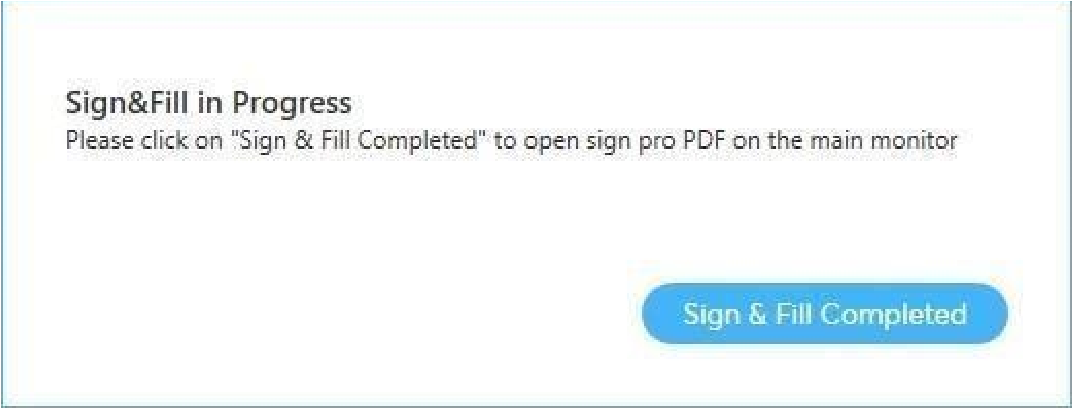
Cliquez sur Sign & Fill Completed (Signer et remplir terminé) pour reprendre le contrôle de l'application sign pro PDF sur l'écran principal de Windows.
Si un périphérique d'affichage est connecté après le lancement de sign pro, l'application devra être relancée pour que l'option Open on Display (Ouvrir sur l'écran) soit disponible.
Remplissage de formulaires
Un document PDF peut contenir des champs de formulaire provenant de sa création d'origine ou en utilisant le mode Authoring (Auteur). Ces types de champ sont pris en charge dans Sign & Fill (Signer et remplir) :
- Case à cocher - Cliquez pour modifier la sélection d'une case à cocher.
- Boutons radio - Cliquez pour basculer un bouton radio.
- Date - Cliquez pour afficher la boîte de dialogue du sélecteur de dates.
- Texte - Consultez ci-dessous.
- Signature - Consultez ci-dessous.
Champ de texte
Cliquez dans un champ de texte avec la souris et saisissez un texte au clavier. Sinon, cliquez dans le champ de texte à l'aide d'un stylet Wacom pour afficher la boîte de dialogue de saisie de texte :
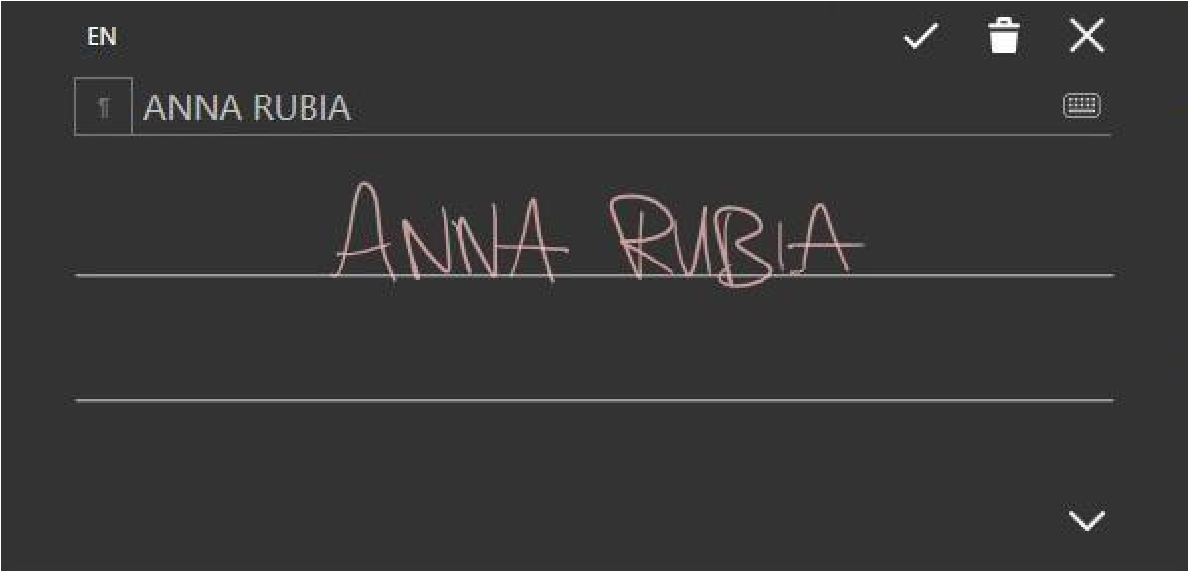
Vous pouvez ensuite utiliser la reconnaissance de l'écriture manuscrite automatique pour saisir un texte. Le cas échéant, utilisez l'outil Keyboard (Clavier) fourni pour apporter une correction. Notez que le stylet pour tablette de signature Wacom STU n'est pas pris en charge dans cette fonction.
Champ signature
Utilisez l'outil Sign (Signer) et dessinez un rectangle ou cliquez sur un champ de signature du modèle pour saisir une signature :
Selon les réglages Manage Signature (Gérer une signature), vous pouvez être invité à saisir les détails de la signature :
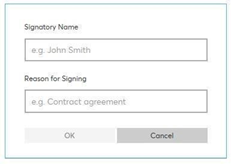
Saisissez les valeurs requises pour démarrer la capture de signature :
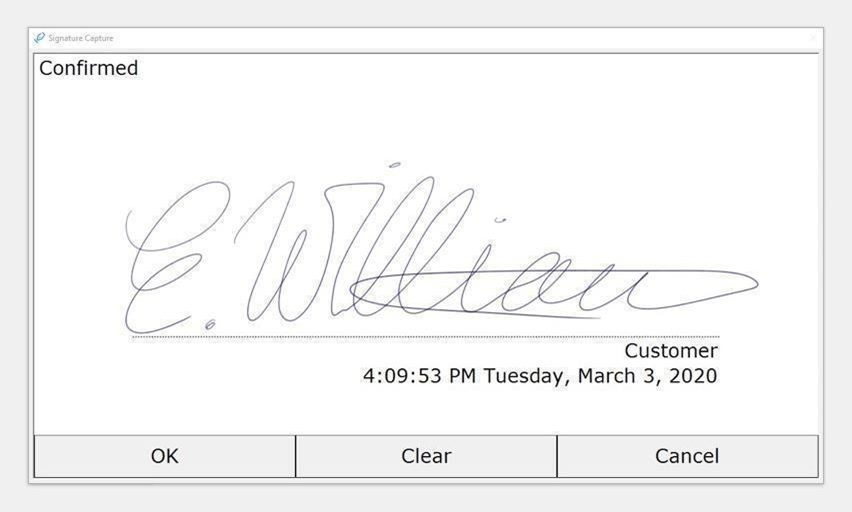
Signez avec un stylet et appuyez sur OK quand vous avez terminé. Utilisez le bouton Clear (Effacer) pour signer à nouveau, si nécessaire:
Après avoir signé, la signature apparaîtra comme suit :
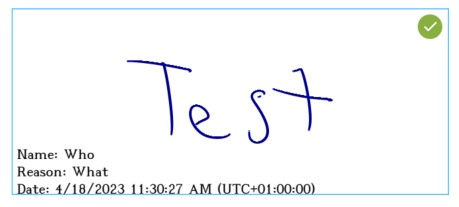
Le nom du signataire et le motif de la signature peuvent être définis dans les réglages. Notez également la coche verte dans le coin de la boîte de la signature.
- Une coche verte indique qu'aucune modification n'a été apportée. Il s'agit du comportement standard après la signature initiale.
- L'alerte orange signifie que le document a été modifié depuis sa dernière signature, mais uniquement en fonction des modifications autorisées par les réglages du document - par exemple, vous pouvez configurer sign pro de manière à ce qu'il soit permis d'ajouter des annotations à un document après l'avoir signé. Dans un tel cas, si le document a été signé, puis que quelqu'un a ajouté une annotation, le ticket deviendrait orange.
- Une croix rouge indique que des modifications ont été apportées depuis l'ajout de la signature. Par exemple, si un champ de date a été ajouté après qu'un utilisateur a précédemment terminé de signer une boîte de signature.
Menu Fichier
Une fois cette opération terminée, utilisez l'une des options du menu:
Save (Enregistrer): Permet de remplacer le fichier ouvert.
- Save as: Permet d'enregistrer le fichier dans un dossier spécifié (Enregistrer avec un nom de fichier. sous):
- Print (Imprimer): Permet d'imprimer le fichier.
- Share (Partager): Permet d'envoyer le fichier par e-mail.
- Rotate (Pivoter): Permet de pivoter l'écran des documents.
Auteur
Sélection du mode
Dans une installation standard, Sign & Fill (Signer et remplir) est sélectionné.
Pour sélectionner le mode Authoring (Auteur), une licence approprié Utilisez Switch mode (Commuter le mode) pour passer à Authoring (Auteur) :

Vous avez aussi la possibilité d'utiliser Settings…General (Réglages... Général) pour passer du mode par défaut au mode Authoring (Auteur).
Ouvrez un fichier pour démarrer Authoring (Auteur) :
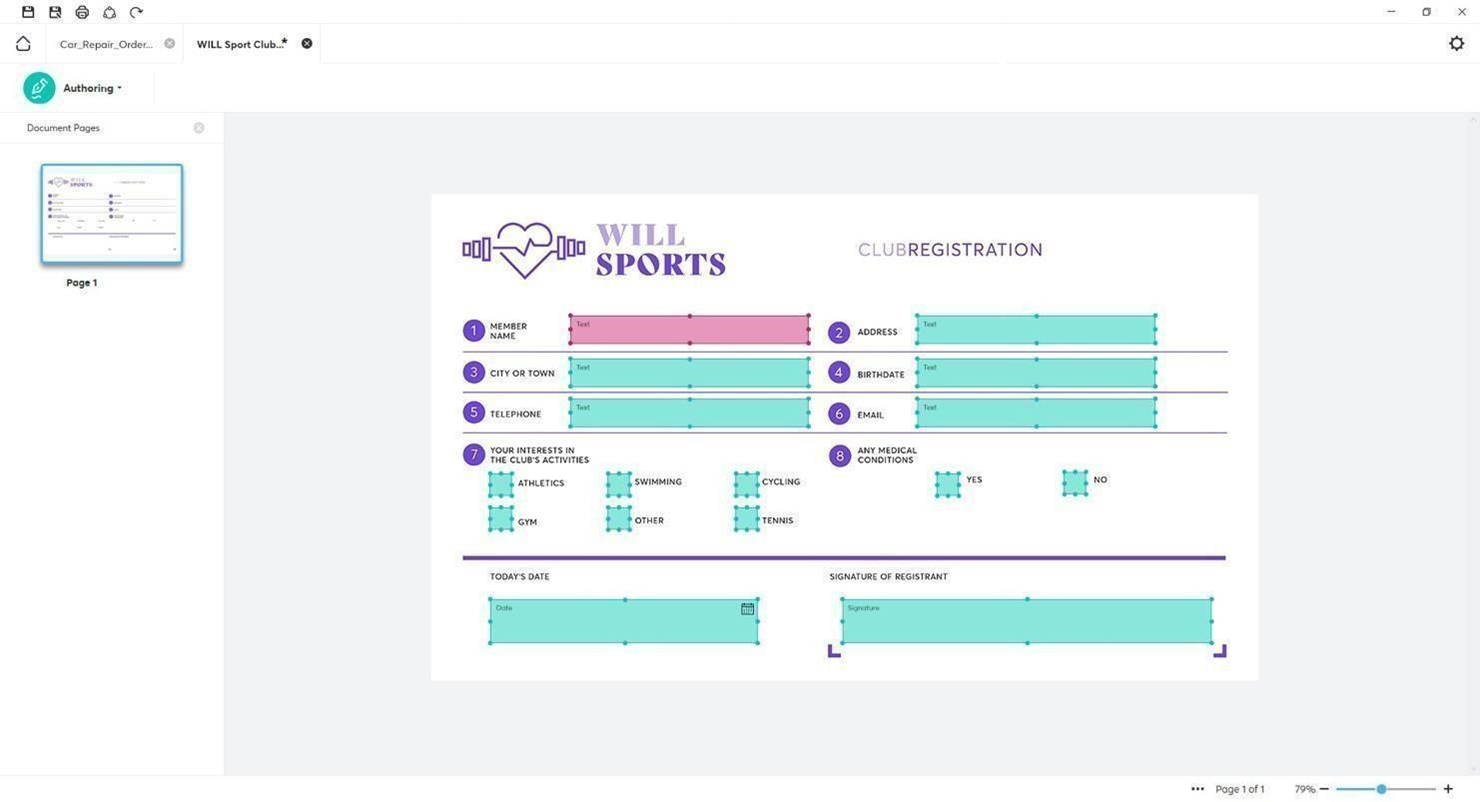
Créer des champs
Vous pouvez maintenant ajouter et modifier des champs dans le document. Dessinez un rectangle à l'aide du curseur de la souris ou du stylet pour créer un champ:
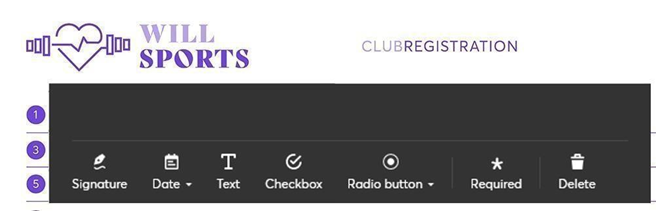
Signature (Signature): Définissez un nom unique pour le champ Signature (Signature).
Date (Date) : Définissez un nom unique pour le champ Date (Date) et sélectionnez le format requis.
Text (Texte) : Définissez un nom unique pour le champ Text (Texte) et sélectionnez un format de ligne simple ou multilignes.
Checkbox (Case à à cocher): Checkbox (Case Définissez un nom unique pour le champ cocher).
Radio button Définissez un nom unique pour le champ Radio button (Bouton (Bouton radio) : radio). Le bouton doit être attribué à un nom de groupe défini dans la boîte de dialogue. Initialement, « New group » (Nouveau groupe) est affiché et doit être édité. Des boutons radio supplémentaires permettent de choisir le nom dans la sélection déroulante.
Required (Requis): Lorsqu'il est sélectionné, le champ est affiché comme requis avec un astérisque *.
Delete (Supprimer): Utilisez l'option pour supprimer un champ.
Modifiez la taille et l'emplacement du champ en faisant glisser les poignées de dimensionnement du champ. Cliquez avec le bouton droit de la souris sur un champ existant pour éditer sa définition.
Le défilement tactile et le zoom par pincement ne sont pas pris en charge en mode Authoring (Auteur).